Com connectar LG G4 al televisor
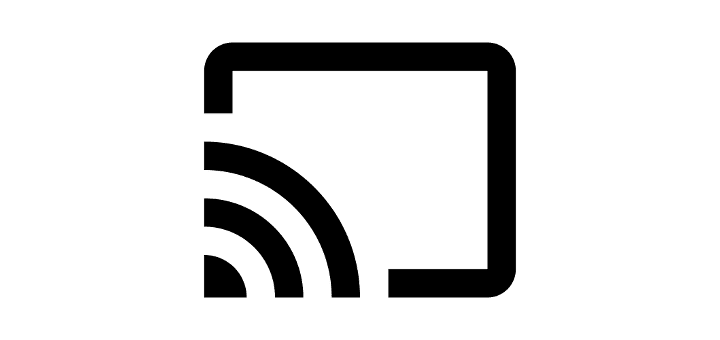
Un tutorial que explica les opcions per connectar el telèfon intel·ligent LG G4 a un televisor o projector.
Gaudeix de tot el que ofereix el teu telèfon intel·ligent LG G4 en una pantalla més gran. Pots connectar el teu LG G4 a un televisor o projector amb aquestes opcions.
El LG G4 admet una connexió per cable dur a un televisor mitjançant un adaptador HDMI SlimPort i el port micro USB.
si encara no en tens.
Connecteu un entre l'adaptador SlimPort i el port HDMI del vostre televisor o projector.
Connecteu el connector micro USB de l'adaptador SlimPort al LG G4.
Connecteu el cable d'alimentació del telèfon a l'adaptador i assegureu-vos que estigui connectat a una presa de corrent.
El vostre dispositiu es reflectirà a la pantalla. L'àudio també s'enviarà.
Reprodueix el teu dispositiu sense fil a qualsevol dispositiu que admeti Miracast.
Si teniu un projector o un televisor que admet Miracast, podeu reflectir la pantalla de la vostra LG G4 sense fil. Si no esteu segur de si el vostre televisor o projector és compatible amb Miracast, feu una ullada a la llista de dispositius MHL .
Si el vostre televisor o projector no és compatible amb Miracast, podeu connectar un dispositiu com ara o al port HDMI del vostre televisor o projector perquè sigui compatible amb Miracast.
Assegureu-vos que el televisor/adaptador Miracast i l'LG G4 estiguin connectats a la mateixa xarxa Wi-Fi i, a continuació, seleccioneu " Configuració " > " Xarxes " > " Comparteix i connecta " > " Miracast " i canvia " Miracast " a " Activat ".
Si no teniu un televisor intel·ligent que admeti Chromecast, podeu comprar un Chromecast i connectar-lo al port HDMI del vostre televisor.
Assegureu-vos que Chromecast i LG G4 estiguin connectats a la mateixa xarxa Wi-Fi.
Instal·leu l' aplicació Chromecast al LG G4.
Seguiu l'assistent per configurar el vostre dispositiu amb el vostre televisor.
Obriu una aplicació que admeti Chromecast i, a continuació, trieu el botó " Emet "  des de l'aplicació.
des de l'aplicació.
Si teniu un servidor multimèdia que admet DLNA, podeu connectar-hi el vostre LG G4 i compartir-hi fotos, vídeos i música mitjançant aquests passos.
Obriu " Configuració " > " Xarxes " > " Compartir i connectar " > " Servidor multimèdia ".
Marqueu la casella " Compartir contingut ".
Seleccioneu el G4 a la llista.
Marqueu la casella " Contingut per compartir " i, a continuació, seleccioneu els tipus de suports que voleu compartir. Seleccioneu "D' acord " quan hàgiu acabat.
Aquesta publicació s'aplica als models LG H811, LG H810.
Un tutorial que explica les opcions per connectar el telèfon intel·ligent LG G4 a un televisor o projector.
Si el vostre telèfon intel·ligent LG G4 no respon o està congelat, és possible que hàgiu d'optar per un restabliment suau o dur. Heus aquí com es fa. Reinicialització suau Si el vostre G4 ho és
Edge és un navegador excel·lent amb una llarga llista de funcions útils. Si no esteu satisfet amb la configuració del navegador, sempre podeu anar als navegadors. Canvieu el motor de cerca predeterminat de Microsoft Edge per a Android a un servei diferent. Descobriu com es fa amb aquests passos.
Si Signal no pot recuperar els vostres contactes, assegureu-vos que l'aplicació tingui permís per accedir als vostres contactes i comproveu si hi ha actualitzacions.
L'era moderna de les transaccions digitals ha estat un canvi de joc en el món de les finances. A l'avantguarda d'aquesta revolució, Google Pay n'és sens dubte
En el món interconnectat actual, la comunicació és més global que mai. Tant si esteu fent negocis internacionals, xerrant amb amics a l'estranger,
En l'àmbit dels telèfons intel·ligents, algunes de les funcions més valuoses solen ser les més ignorades. Una d'aquestes funcions, àmpliament disponible en dispositius Android,
En l'era digital actual, fer un seguiment de les nostres compres i lliuraments en línia s'ha convertit en una part integral de les nostres vides. Una manera eficaç de
Descobriu com arreglar l'activació de Bluetooth per si mateix a Android amb aquests mètodes fàcils de seguir per a principiants.
Tots hi hem estat. El moment de pànic en què no trobes el teu telèfon, el teu dispositiu més personal que fas servir per mantenir-te connectat al món.
Personalitzar la pantalla de bloqueig a Android és una manera eficaç de millorar l'experiència del vostre telèfon intel·ligent creant-ne una més personalitzada i funcional
El Samsung Galaxy S23, amb la seva impressionant gamma de funcions i capacitats robustes, és realment una meravella en l'àmbit dels telèfons intel·ligents. Un dels seus









